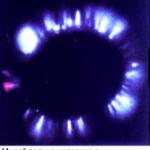Hola queridos lectores del blog. Hoy protegeremos a nuestros hijos, así como a nuestras hermanas y hermanos de malos videos que puedan afectar su desarrollo en el futuro. Y en el artículo lo contaré en detalle. como bloquear un canal de youtube de niños con contenido prohibido. Espero que el material sea útil en la práctica.
En el mundo de hoy, una gran cantidad de información está disponible en Internet. Los niños a una edad temprana son curiosos e impresionables, por lo que las escenas de golpes o insultos pueden tener un efecto devastador en una psique sin forma. A la generación más joven le gusta pasar la mayor parte de su tiempo viendo dibujos animados y vlogs. La mayor acumulación de contenido multimedia es Youtube, donde puedes encontrar cualquier información.
A pesar de esta gran biblioteca de conocimiento, el servicio contiene muchos videos estúpidos, sin sentido y violentos. Si un niño o un adolescente ve esto, la información seguramente se depositará en su memoria y en el futuro afectará el carácter de una persona y su forma de pensar.
Lo mejor es bloquear completamente YouTube y proporcionar acceso solo en presencia de adultos, así como si es posible. En este caso, nadie podrá acceder al sitio hasta que se elimine la protección. La desventaja de este método es la facilidad de eludirlo. Debe averiguar la contraseña o cancelar los cambios realizados.
Cómo bloquear el canal de youtube de los niños
Puede evitar visitar un recurso directamente desde el dispositivo. Sin embargo, es bastante fácil eludir tales restricciones, para esto puede ejecutar un sistema operativo adicional, iniciar sesión desde su teléfono o eliminar el programa del dispositivo. Por lo tanto, se recomienda limitar el tráfico a nivel del enrutador que está conectado a Internet. En tal situación, eludir la protección es mucho más difícil. Pero en esta situación, el bloqueo se aplica a todo el servicio y no solo a un blogger de video.
Bloqueo de video en la computadora
La forma más fácil de protegerse de ver contenido dañino es instalar la extensión Video Blocker en su navegador. Este complemento se creó originalmente para Google Chrome, pero luego se adaptó a otro software.
Puede buscar y descargar la versión actual en estos sitios. Se da un ejemplo para 4 navegadores populares:
- Chrome - chrome.google.com
- Firefox - addons.mozilla.org
- Opera y Yandex.Browser – addons.opera.com
Usar el software es fácil:
- Abre Youtube y encuentra un video de un bloguero no deseado. Solo necesitas saber el nombre del canal.
.png)
- Copie y agregue el nombre a la lista negra.
.png)
- También puede pasar el cursor por encima y hacer clic bloquear video de este canal».
.png)
Ahora, al intentar lanzar contenido de un autor bloqueado, el espectador se transferirá automáticamente a la página principal del alojamiento de videos. Con este método, puede limitar la visualización de todos los bloggers de video no deseados. Este complemento funciona mejor en Google Chrome.
Los videos se limitan exclusivamente a YouTube y, si se desea, se pueden encontrar en servicios de terceros. Es suficiente que un niño cambie el dispositivo o el navegador y, como resultado, todos los videos estarán disponibles para verlos nuevamente. Además, si el niño ya sabe cómo trabajar con los navegadores, puede eliminar el complemento o cambiar su configuración.
Además, se recomienda habilitar las restricciones de edad. Hay una configuración separada para esto en la parte inferior de la página. En él, habilite el elemento "Modo seguro". Bloquear de esta manera le permite eliminar automáticamente el contenido para adultos. Los cambios introducidos solo funcionan para el navegador de escritorio.
Restricción del sitio a través de programas auxiliares y hosts
Los suplementos, aunque efectivos, son fáciles de eludir. Las más efectivas son las utilidades locales que escanean toda la información en busca de solicitudes no deseadas antes de enviar datos a Internet. Cuando se encuentran, la conexión se restablece y es imposible acceder a la página del servidor. Gracias a esto, puede evitar la visualización no solo de contenido de video, sino también de otros foros de Internet, blogs, etc.
Si desea bloquear no un solo blogger, sino todo el sitio, puede usar uno de los siguientes programas. Entre el software gratuito más común, los mejores han demostrado su valía:
- Protección web K9;
- Censor de Internet (Censor de Internet);
- Cualquier bloqueo web;
- Locamente Internet.
A través del software anterior, puede bloquear todos los recursos no deseados que contengan pornografía, extremismo, temas de piratas informáticos, etc. Para que el usuario no tenga que crear una enorme base de datos por su cuenta, K9 verifica sus datos en el servidor, por lo que la protección es completa. y completo.
Las últimas dos utilidades funcionan principalmente solo con el archivo Hosts y le hacen cambios. Pero estas modificaciones se pueden hacer de forma independiente. Para esto:
- Abra la carpeta C:\Windows\System32\drivers\etc.
.png)
- Seleccione el archivo de hosts y ábralo con el bloc de notas. Para hacer esto, haga doble clic en el documento y seleccione "bloc de notas" en la ventana que aparece.
.png)
- A la izquierda, escriba IP 127.0.0.1, presione TAB e ingrese el nombre del sitio con el dominio.
.png)
Los hosts son utilizados por la computadora como un DNS local. Por lo tanto, todas las solicitudes se ven primero en él y solo luego se envían a servidores externos para obtener una IP.
Este método bloqueará el acceso a YouTube por completo. La opción de modificación del host es adecuada para eliminar completamente al niño del alojamiento de videos, lo cual se recomienda, ya que bloquear millones de canales durante mucho tiempo y, por regla general, no tiene sentido, porque en lugar de un canal cerrado existe una alternativa similar y, por lo tanto, lo mejor es escribir a soporte para que te ayuden siempre.
Cómo bloquear un canal en un iPad o iPhone
El mundo moderno está lleno de tecnología de Apple, iPads y iPhones son utilizados por muchos en todas partes. Por lo tanto, la cuestión de cómo bloquear un canal de YouTube para niños en un iPad sigue siendo relevante. A diferencia de otros sistemas operativos, iOS admite una configuración de bloqueo de acceso integrada. Para activarlo, sigue las instrucciones:
- Configuración abierta".
- Seleccione "Principal".
- Encuentra Restricciones.
- Se le pedirá al usuario que cree una contraseña de seguridad, que se utiliza para evitar cambios inesperados en la configuración.
- En la lista de aplicaciones instaladas, busque el ícono de Youtube y, frente a él, mueva el control deslizante a la posición "deshabilitado".
Puede configurar no solo aplicaciones, sino también programas de TV, películas, libros, música y sitios web. Además, existe la posibilidad de establecer un censor de edad. Para bloquear el uso de Youtube, vaya a la sección de configuración de restricciones del sitio y agregue un nuevo elemento a la sección "nunca permitir".
Después de estos pasos, aparecerá una instalación en la memoria del dispositivo que indica que cuando intente abrir una aplicación o sitio web de Youtube, debe solicitar una contraseña. El acceso al contenido está disponible solo después de ingresar el código de seguridad correcto. De hecho, la restricción de acceso a los sitios se lleva a cabo de manera similar a la de Windows, primero el sistema accede al DNS local y si la información deseada no se encuentra en el archivo, entonces el sistema busca una dirección IP en Internet.
Ahora el niño podrá ver dibujos animados desde un iPad o iPhone solo con sus padres. Pero los videos no deseados aún caerán en los ojos del bebé. Para evitar esto, se requiere un control parental constante, la opción más fácil es ver dibujos animados y programas con el bebé.
Cómo bloquear contenido en dispositivos Android
Android es el sistema operativo más popular en el mercado de teléfonos inteligentes. Debido a su prevalencia, se han escrito muchos programas diferentes para este sistema. Por lo tanto, debe considerar la cuestión de cómo bloquear un canal de YouTube para niños a través de Android.
Cuando ingresa la frase "bloquear canales de YouTube" en Google Play, la aplicación YouTube Kids se muestra primero en los resultados de búsqueda. Fue lanzado por Google específicamente para que los niños no tengan que ver videos para la categoría de adultos.
Para instalar el programa, siga las instrucciones:
- Introduce el nombre de la aplicación en PlayMarket.
- Vaya a la página de descarga y haga clic en instalar.
- Espere a que se complete la instalación, luego inicie la aplicación. En el primer inicio, al usuario se le muestran las instrucciones de uso.
.png)
- Después de ver la configuración, se le ofrece a un adulto que pase una prueba simple. Necesita ingresar una contraseña simple. Cada vez que desea cambiar la configuración del programa, aparece una ventana en la que debe pasar una prueba.
- Después de ingresar el código de acceso, puede cambiar la configuración de YouTube para niños. Aquí puede establecer un código de seguridad permanente, editar la categoría de edad de la colección, habilitar subtítulos, etc.
.png)
Esta aplicación es efectiva en combinación con el control parental en el dispositivo, basta con establecer una contraseña segura para acceder a los navegadores y otros programas.
En la pantalla principal en forma de íconos hay varios íconos a través de los cuales el niño selecciona la categoría de video a ver (espectáculos, juegos, programas, música, educación, caleidoscopio). Cuando se enciende, se reproducirá una melodía de fondo, se reproducirán sonidos interesantes durante los toques. Dichos efectos cautivan al niño y se suman a su interés por ver. Si lo desea, estas funciones se pueden desactivar en la configuración.
.png)
Gracias a YouTube para niños, los padres pueden estar seguros de que sus hijos, cuando visiten un sitio de alojamiento de videos popular, no accederán a contenido no deseado que pueda perturbar la psique del niño.
IMPORTANTE: Si no es experto en software informático, asegúrese de prestar atención a las distintas aplicaciones instaladas en los ordenadores de los niños para eludir la protección como o apidog.com, lo que permite visitar de incógnito varios sitios y redes sociales.
Atentamente, Galiulin Ruslan.
Actualmente, la World Wide Web contiene una gran cantidad de contenido que no está destinado a los niños. Pero la curiosidad de la generación más joven no conoce barreras, y un niño en busca de nueva información puede dañar fácilmente su psique. Ver videos que contienen contenido impactante o contenido para adultos es especialmente peligroso.
Youtube es la mayor plataforma para compartir videos en la web. Por lo tanto, para limitar la actividad en la red del bebé, muchos padres están pensando en cómo bloquear YouTube de forma segura para el niño. Veamos algunos de los métodos más populares.

En el sistema operativo Windows, abra el menú Inicio y vaya al Panel de control. En él, seleccione "Opciones de Internet" y actívelo. En la ventana que se abre, vaya a la pestaña "Seguridad". Allí, seleccione la zona para la que desea configurar los ajustes de seguridad, denominada "Sitios peligrosos" ("Sitios restringidos").
A la derecha verá el botón "Sitios" ("Nodos"). Haga clic en él y en la ventana que se abre, ingrese "*.youtube.com" en el campo de texto y luego haga clic en "Agregar". Atención, ingrese la dirección del sitio web sin comillas.
Guarde los cambios, reinicie su máquina y luego intente abrir el alojamiento de video más famoso en cualquier navegador. Si todo se hace correctamente, YouTube ahora está bloqueado de forma segura en esta computadora.
Cómo bloquear un canal específico de YouTube
Bloqueo del sitio de YouTube a través del archivo de hosts

Puede restringir el acceso a Internet para un niño a través del archivo de hosts del sistema. En nuestro caso, lo usamos para limitar las visitas a Youtube. Por lo tanto, también puede bloquear un canal de YouTube específico si su contenido no está destinado a niños.
Usando el "Explorador", vaya a la unidad C y luego a la dirección "Windows / System 32 / drivers / etc". La carpeta etc. contiene el archivo hosts; debe abrirlo en el Bloc de notas u otro editor de texto. Al final del archivo, agregue la línea "127.0.0.1 www.youtube.com" (escriba sin comillas). Presione las teclas Ctrl+S y reinicie su computadora.
en manzana

¿Cómo apagar todo Youtube o cómo bloquear un canal en este sitio si su hijo o hija posee dispositivos Apple? No se preocupe, también hay una solución para iPhone y iPad.
Tome el dispositivo, vaya a la sección "Configuración", luego a la subsección "General" y de allí a "Restricciones". Luego, debe crear una contraseña de acceso según la sugerencia del sistema operativo del dispositivo. En el subgrupo de configuración "Contenido permitido", preste atención al elemento "Sitios web". Ingrese la dirección del alojamiento de videos de Youtube allí.
Después de eso, cambie a la subsección "Privacidad" y restrinja el acceso a la red para el programa de aplicación del servicio Youtube. O elimínelo por completo del dispositivo del niño.
En Android

La solución más rápida para bloquear el sitio de Youtube de los niños en un teléfono inteligente u otro dispositivo que ejecute el sistema Android es instalar un antivirus de pago o gratuito. Luego, en su configuración, busque la pestaña "Contenido no deseado" y agregue la dirección de alojamiento del video allí.
Una forma alternativa es editar el archivo de hosts en el teléfono móvil. Use el administrador de archivos "ES File Explorer" para esto. Navegue hasta el directorio "etc" a través de la carpeta "Dispositivo" y use ES Note Editor para abrir el archivo de hosts. Agregue la misma línea allí que en el sistema de Windows ("127.0.0.1 www.youtube.com" - ingrese sin comillas).
bloquear sitio

BlockSite es una extensión para navegadores modernos que le permite restringir el acceso a cualquier página en la web. Debe instalarlo para cada navegador de Internet que esté instalado en esta computadora.
En los parámetros de la extensión, debe especificar la dirección de alojamiento del video y agregarla a la lista de recursos bloqueados. Dichas acciones deben repetirse en Opera, Chrome y Mozilla, así como en cualquier otro navegador.
Para evitar que el niño cambie la configuración de BlockSite por su cuenta, establezca una contraseña que proteja la lista de sitios a los que tiene acceso restringido para que no se edite.
Modo seguro

El alojamiento de videos de Youtube en sí mismo ofrece varias formas de proteger a los usuarios menores de Internet del contenido inapropiado. Para hacer esto, debe habilitar el "Modo seguro" en su cuenta en este servicio.
Inicie sesión en el sitio, luego, en la parte inferior de la página, active el "Modo seguro" de navegación. Deberá volver a ingresar la contraseña de su cuenta para guardar los cambios. Ahora tu hijo o hija no podrá ver videos que tengan restricciones de edad.
Modo seguro en YouTube
Configuración de Smart-TV

Las Smart TV están cada vez más penetrando en nuestras vidas, y por ello la cuestión de cómo restringir el acceso a Youtube a este tipo de dispositivos es muy relevante. Considérelo en el ejemplo de un modelo del fabricante Samsung.
En el Smart-TV, seleccione la sección "Samsung Apps". Luego use el cursor para resaltar el acceso directo de la aplicación Youtube. Mantenga presionado el botón Entrar hasta que aparezca el menú contextual en la pantalla. En ella, deberás seleccionar la línea “Bloquear/Desbloquear”. Piense e ingrese un código PIN de cuatro dígitos (el valor predeterminado de fábrica es "0000"). Ahora, para abrir el servicio de visualización de videos en línea, el usuario deberá ingresar un código de acceso.
Hay muchas formas de proteger a los niños y niñas del contenido inapropiado mediante el cual puede bloquear Youtube o cualquier otro sitio de forma segura. Esté atento a sus hijos y garantice de manera competente su seguridad en línea.
Un artículo sobre las opciones para bloquear YouTube de un niño en Android.
Navegación
La vida virtual en Internet puede poner en peligro el estado de ánimo psicológico y físico de su hijo.
Sitios en YouTube prohibidos para menores de 18 años
Compañía YouTube destinado a un público adulto. Algunos videos, videos, fotos, textos pueden llevar información negativa sobre violencia, pornografía, drogadicción, pseudo-ideología que envenena la frágil psique del niño.

sitio de youtube
¿En qué casos debes bloquear YouTube de un niño en Android?
- niño navega por internet por la noche
- adolescente en lugar de lecciones se sienta en la web
- cae en un estado depresivo, se cierra sobre sí mismo
- aumento de la ansiedad, el miedo
- el sueño es perturbado
Para no llevar al niño a tal estado de información negativa, debe preocuparse por bloquear de antemano YouTube, otros sitios no deseados.
Cómo hacer esto, lo diremos a continuación.

Limite la visualización de información no deseada en YouTube, en un teléfono Android, para su hijo
Antes de hablar sobre las opciones de bloqueo, recordemos cómo establecer restricciones de edad en el propio programa. Youtube. Para ello, configure la opción "Modo seguro", en el que se cerrarán todos los videos, películas que no estén permitidas para menores de 18 años.

Opción de modo seguro
Instalación « modo seguro »
- registrarse YouTube

página de inicio de youtube
- presione una tecla "Entrar"(a la derecha, en la parte superior de la página) para autorización
- ingrese los detalles de su página o regístrese para obtener una cuenta a través de la cual su hijo accederá YouTube

Página para ingresar datos personales o registrar una nueva cuenta
- baja la página
- activar clave "Modo seguro: desactivado"(indicado en amarillo en la figura)

Configurar la seguridad en YouTube
- en la ventana que se abre activa la opción "En"(indicado por el número 1 en la figura)
- aquí puede configurar la prohibición del modo seguro YouTube en este navegador
- presione una tecla "Ahorrar"(número 3 en la imagen)
- para evitar el acceso de adolescentes que ya entienden las contraseñas, haga clic en la opción "Corregir el modo seguro en este navegador"(indicado por el número 2 en la figura) e ingrese la contraseña de la cuenta
- el paso anterior evitará que el adolescente inicie sesión en la cuenta, ya que requerirá una contraseña que solo los padres sabrán
Cerrar « modo seguro »
- iniciar sesión en la cuenta de google
- ingrese su contraseña e inicie sesión

Página de Google
- presione una tecla "La seguridad"
(indicado por el cuadro rojo en la figura)
Deshabilitar la tecla "Seguridad"
- modo seguro deshabilitado
Opciones de bloqueo
Opción número 1
Para implementar este método, debe instalar una aplicación especial. Consideremos una aplicación usando Avast:
- descargar versión gratuita Avast Antivirus gratuito

Avast Free Antivirus (Inicio)
- haga clic derecho en el icono del programa ubicado cerca del reloj
- Seleccione una opción "Abrir la interfaz de usuario de Avast" menú

Opción "Abrir interfaz de usuario de Avast" del menú
- activar signo "Engranajes" parte superior derecha

Activación de la opción "Gear" (indicada por una flecha roja)
- ir a la sección "Defensa Activa", selecciona una tecla "Pantalla web"

Sección de protección activa, tecla de pantalla web
- presione una tecla "Ajustes", en el fondo
Activar la tecla "Configuración"


Agregar la dirección de un sitio prohibido, completar el bloqueo
Nota: Es posible que deba bloquear otros sitios que su hijo no necesite. En este caso, debe pulsar la tecla "Agregar", introduzca la dirección del sitio web.
Si usted, personalmente, quiere ir al sitio, el programa antivirus le enviará una advertencia sobre el bloqueo de la entrada.

Bloqueo de inicio de sesión del sitio web
Nota: No olvides poner tu contraseña en la configuración del programa Avast presionando la tecla "Clave". Después de eso, podrá deshabilitar y habilitar el bloqueo.
Opción número 2
Usar la versión del sistema operativo Windows XP/Vista/7.

Versión Windows XP/Vista/7
En este caso, no se requiere la instalación de un programa de bloqueo adicional.
Acciones de bloqueo:
- presione una tecla "Comienzo" en la computadora

Panel de control después de presionar la tecla de inicio en la computadora
- panel de control abierto

Panel de control
- Seleccione una opción "Opciones de Internet"

Opción Opciones de Internet abierta en
- enciende la llave "Restricción de acceso a la Información recibida de Internet"

Clave "Restricción del acceso a la Información recibida de Internet"
- ingrese el nombre del sitio que desea bloquear ( youtube.com, en este caso)
- presione una tecla "Agregar"
- presione una tecla "Cerca"
- activar clave "Aplicar"

Uso de la versión del sistema operativo Windows XP/Vista/7 para bloquear YouTube
Opción número 3
- ir al disco Desde la computadora, a la carpeta del sistema C:\Windows\System32\drivers\etc.

Carpeta del sistema C:\Windows\System32\drivers\etc archivo hosts
- abre el archivo Hospedadores en opción "Computadora portátil"
- desplácese por las páginas del archivo hasta el final, ingrese en la línea 127.0.0.1www.youtube.com

Línea 127.0.0.1 www.youtube.com
- presione una tecla "Expediente"
- presione una tecla "Ahorrar"
Opción número 4
Esta opción de bloqueo se realiza mediante un sistema especializado Bloqueador de videos para Android
Comportamiento:
- entrar en el programa bloqueador de videos, disponible en el navegador Cromo

Página de inicio de sesión del bloqueador de video
- en la barra de direcciones del navegador, ingrese la dirección del sitio a bloquear, vaya al sitio
- esperar a que cargue el sitio
- presione una tecla "Menú"
- iniciar sesión como administrador
- presione una tecla "Más lejos"

Bloquea YouTube con Video Blocker en Android
- seleccione el sitio que desea bloquear de la lista

Elegir un sitio para bloquear
- en el menú que se abre, active el " Añadir a la lista negra"

Opción para agregar un sitio a la lista negra
- se bloquea el acceso a un sitio no deseado. El acceso a él es posible solo a través de la opción " Ajustes"
- después de bloquear un sitio o sitios, presione la tecla "Menú"
- presione una tecla "Más"
- activar clave "Salir"

Activación de la tecla "Salir". Lista de sitios bloqueados.
Los últimos pasos se realizaron para salir del modo. "Administrador". Ahora, otros usuarios (en particular, niños) no podrán acceder a sitios prohibidos.
Opción número 5
Esta opción bloqueo de youtube(sitio) para Android producido utilizando Aplicaciones de la familia Norton
Comportamiento:

- activar el modo de aplicación "Padre"
- agregar una cuenta "Niño"

Aplicación de la familia Norton. Activación del modo "Padre", opciones "Niño"
- entrar en la seccion "Normas"
- presione la tecla "Comportamiento"
- ir al punto "Control de sitios web"

Clave de control del sitio web
- elija sitios prohibidos para menores de 18 años
- presione la tecla "Agregar sitio"

Bloqueo de sitios prohibidos (YouTube)
- en la ventana de la página, ingrese la dirección de los sitios para bloquear, en este caso YouTube
- opción de prensa "OK"
- presione la tecla "Listo"
Hemos considerado varias opciones para bloquear el sitio de visitas no deseadas. Las primeras tres opciones son más adecuadas para computadoras de escritorio, las dos últimas opciones funcionan con éxito para bloquear youtube(y otros sitios) para dispositivos móviles trabajando en el sistema Androide.
En cualquier caso, ¡tienes una opción!
¡Buena suerte!
Vídeo: Bloqueo de YouTube en Android
Cómo bloquear YouTube de un bebé: un resumen paso a paso, consejos y reseñas
Ahora intentaremos darnos cuenta de cómo bloquear YouTube del bebé. Esto se puede hacer de varias maneras. Lo mejor es prestar atención a cada opción. Después de todo, ninguno de ellos le permite proteger al 100% a los niños de información innecesaria en la red. Por lo tanto, vale la pena entender la implementación de cada camino posible. No es tan difícil como podría parecer. Los mejores consejos y trucos sobre cómo proteger a su bebé de YouTube se presentan a continuación. Incluso un usuario novato podrá dominarlos. 
Modo seguro
Control parental en Android
Todos tabletas en Android: Todos los teléfonos Android: .
como bloquear canales de youtube en android
Bloquee canales y videos molestos de YouTube en tabletas y teléfonos Android.
tabletas y teléfonos
bloquear youtube del bebé en el Droid o en cualquier otro dispositivo de varias maneras. Puede elegir el método apropiado sin la ayuda de otros. Por lo general, si un niño usa la web móvil, no tiene idea de los métodos para bloquear sitios web. Por lo tanto, los ancestros pueden usar con éxito ciertas técnicas. En primer lugar, en un Droid, puede bloquear YouTube de la misma manera que en una computadora, activando el modo seguro. En segundo lugar, el archivo de hosts también está disponible aquí. Por lo tanto, debe prestar atención al método de bloqueo manual del sitio por completo. 
iPad y más
Pero las posibilidades no terminan ahí. Si te has estado preguntando cómo bloquear YouTube desde un niño (iPad o cualquier otro dispositivo, no importa cuál), use un antivirus móvil. Ahora, muchos programas para proteger la información tienen una función de bloqueo especial. El acceso a cualquier sitio puede ser cancelado. Para poder utilizar esta opción, deberás instalar un antivirus (normalmente de pago) en tu teléfono. Y luego visite una sección que parece un filtro de URL. Ingrese la dirección de YouTube allí y guarde los cambios. No olvides la versión móvil.
En línea
Ahora está claro cómo bloquear YouTube de un niño en una tableta o cualquier otro dispositivo. No es tan difícil como parece. Pero las opciones anteriores no son las únicas. Hay varias otras formas de bloquear. Es cierto que se utilizan principalmente para computadoras. Por ejemplo, puede usar bloqueadores especiales. Son instalados por utilidades separadas y luego bloquean los sitios especificados. Por ejemplo, descargue OpenDNS usted mismo (cualquier utilidad similar servirá). Este software es ideal para uso doméstico. para responder como bloquear Youtube desde niño, haz lo siguiente:
- Descargue e instale OpenDNS.
- Inicie un navegador y utilícelo para abrir la configuración de su módem.
- Inicie sesión en el sistema de configuración.
- Visite LAN o Internet en la ventana abierta.
- Especifique servidores DNS abiertos en la configuración de DNS. Para ello, escriba allí: 208.67.222.222 y 208.67.220.220.
- En la utilidad instalada, visite la configuración y en la sección Administrar dominios individuales, seleccione YouTube.
- Guarde sus cambios.

para iOS
En los gadgets con iOS, puedes usar otra forma muy interesante de resolver nuestro problema. Hay una función incorporada aquí. Se llama Bloqueo. Para activarlo, haga lo siguiente:
- En el gadget, abra la sección Configuración-General-Bloqueo.
- Haga clic en Activar.
- Piense y escriba un código de acceso (contraseña) para la operación.
- Vaya a Contenido avanzado.
- Abra la sección Sitios-Bloquear siempre. y escribe aquí todas las direcciones de YouTube.
- Marque la casilla junto a Bloquear sitios web para adultos.
- Regrese a la parte superior del menú Bloquear y seleccione Bloqueo de instalación de aplicaciones como una opción.
- Si tienes una aplicación de YouTube, bórrala.
Eso es todo. Pero esto es solo para los sistemas operativos iOS. En Android, no existe tal opción y no puede ser. Por lo tanto, habrá que utilizar métodos previamente estudiados.
Opiniones de usuarios
Ahora sé cómo bloquear YouTube de un niño Los comentarios de los padres indican que casi cualquiera de los métodos anteriores es relativamente fácil de exponer para los niños modernos. Por lo tanto, no se puede decir con certeza que bloquear el sitio ayudará a proteger al niño de videos no deseados. 
La más efectiva es la inclusión del modo seguro, así como el uso de antivirus para implementar la idea. Todas las manipulaciones con el archivo hosts ahora son conocidas incluso por los niños. Por lo tanto, no vale la pena esperar que el niño esté seguro en línea. Si lo desea, desbloqueará de forma independiente y luego barrerá sus huellas. Por lo tanto, no siempre se prohíbe la visualización de YouTube. Ninguno de los métodos da confianza de que el niño no pasará por alto el sistema y se contentará con la falta de acceso al mayor alojamiento de videos.
Los niños son bastante difíciles, pero es bastante posible restringir el acceso a algunos canales y videos. Puede habilitar el "modo seguro" en el sitio mismo y algunos archivos . Puede bloquear YouTube para niños, tanto en su computadora como en su teléfono. Pero, si necesita cerrar completamente el acceso a él, lea
¿Cómo bloquear YouTube de un niño en una computadora?
Para bloquear YouTube, puede usar el filtro "Modo seguro", que se puede habilitar en el sitio mismo. Este filtro solo funcionará en el navegador donde se haya habilitado.
Haga clic en el icono de su cuenta en la esquina superior derecha y luego seleccione "Modo seguro".
Luego mueva el interruptor de palanca a la derecha.

Eso es todo, el filtro está activado, pero ¿qué ha cambiado?
Algunos videos ya no están disponibles. Pueden ser algunos videos impactantes o videos con restricciones de edad. También puede notar que en el sitio, debajo de la barra de búsqueda, cuando buscamos videos con palabras clave, aparece una advertencia de que algunos resultados han sido bloqueados.

El modo seguro también bloquea los comentarios en todos los videos de YouTube, ¿adivina por qué?
¿Cómo deshabilitar el modo seguro?
Para evitar que el niño apague el modo seguro, puede usar la prohibición de apagarlo. Para hacer esto, haga clic en el ícono de su cuenta, luego seleccione "Modo seguro" y "Establecer deshabilitar apagado ...".

En la página siguiente, debe ingresar la contraseña de su cuenta.

Entonces se establecerá la prohibición.
Así es como todo parece sencillo, pero YouTube advierte que no existen filtros ideales y que no brindan una protección al 100%, por lo que no debes confiar demasiado en él.
Lo diré por mí mismo. Este filtro no solo no proporciona una protección del 100 %, sino que también se puede desactivar sin pasar por la contraseña.
¿Cómo deshabilitar el modo seguro sin contraseña?
Para eliminar las restricciones en la visualización de videos, basta con borrar las cookies en el navegador o cambiar al modo de incógnito. Sabiendo esto, el niño puede quitar fácilmente el filtro.
Si su hijo tiene la aplicación de YouTube instalada en su teléfono, también puede habilitar el modo seguro en él, como se describe anteriormente. Inicie la aplicación, vaya a configuración > general y marque la casilla "Modo seguro".

Pero, si desea bloquear completamente YouTube en su teléfono, puede usar la aplicación de Android "Secret App Lock". Con él, puede establecer contraseñas para otras aplicaciones móviles. Pero si el niño lo elimina, se levantarán todas las restricciones.
.PNG)
.PNG)